Microsoft PowerPoint 2010 es un software de presentación ampliamente utilizado que permite a los usuarios crear presentaciones visuales atractivas e informativas․ Ya sea que esté preparando una presentación para el trabajo, la escuela o un evento personal, PowerPoint ofrece una amplia gama de herramientas y funciones para ayudarlo a comunicar sus ideas de manera efectiva․ Esta hoja de trucos está diseñada para principiantes que buscan navegar por las complejidades de PowerPoint 2010 y crear presentaciones profesionales․
Comenzar con PowerPoint 2010
1․ Inicie PowerPoint 2010⁚ Abra el programa haciendo doble clic en su icono en el escritorio o buscándolo en el menú Inicio․ 2․ Seleccione una plantilla⁚ PowerPoint ofrece una variedad de plantillas prediseñadas para diferentes propósitos․ Puede elegir una plantilla que se adapte a su presentación o comenzar con una diapositiva en blanco․ Para seleccionar una plantilla, haga clic en la pestaña “Archivo” y luego en “Nuevo”․ Explore las plantillas disponibles y haga doble clic en la que desee utilizar․ 3․ Personalice su presentación⁚ Una vez que haya seleccionado una plantilla o una diapositiva en blanco, puede personalizarla agregando texto, imágenes, gráficos, videos y más․
Diseño de diapositivas
1․ Agregue texto⁚ Para agregar texto a una diapositiva, haga clic en el cuadro de texto y escriba su contenido․ Puede formatear el texto usando las opciones en la pestaña “Inicio”․ 2․ Inserte imágenes⁚ Para insertar una imagen, haga clic en la pestaña “Insertar” y luego en “Imágenes”․ Busque la imagen que desea insertar y haga clic en “Insertar”․ 3․ Agregue gráficos⁚ PowerPoint ofrece una variedad de gráficos, como gráficos de barras, gráficos circulares y gráficos de líneas․ Para insertar un gráfico, haga clic en la pestaña “Insertar” y luego en “Gráficos”․ Seleccione el tipo de gráfico que desea usar y siga las instrucciones en pantalla․ 4․ Inserte videos⁚ Para insertar un video, haga clic en la pestaña “Insertar” y luego en “Video”․ Puede insertar videos desde su computadora o desde sitios web como YouTube․ 5․ Agregue formas⁚ Para agregar formas, haga clic en la pestaña “Insertar” y luego en “Formas”․ Seleccione la forma que desea usar y dibuje en la diapositiva․
Presentación de su presentación
1․ Vista de presentación de diapositivas⁚ Para ver su presentación en modo de presentación de diapositivas, haga clic en la pestaña “Presentación de diapositivas” y luego en “Desde el principio”․ 2․ Navegación⁚ Puede navegar a través de las diapositivas usando las teclas de flecha, haciendo clic en la diapositiva o usando las opciones de la barra de herramientas de presentación de diapositivas․ 3․ Presentación con un puntero láser⁚ Para usar un puntero láser durante su presentación, haga clic en la pestaña “Presentación de diapositivas” y luego en “Puntero láser”․ 4․ Notas del orador⁚ Puede agregar notas del orador a cada diapositiva para ayudarlo a recordar los puntos clave durante su presentación․ Para agregar notas del orador, haga clic en la pestaña “Vista” y luego en “Notas”․
Consejos para presentaciones efectivas
1․ Manténgalo simple⁚ No sobrecargue sus diapositivas con demasiada información․ Use texto conciso y visualizaciones atractivas para comunicar sus ideas de manera efectiva․ 2․ Use colores y fuentes consistentes⁚ Elija una paleta de colores y fuentes que sean profesionales y fáciles de leer․ 3․ Use imágenes de alta calidad⁚ Las imágenes de alta calidad pueden mejorar el atractivo visual de su presentación․ 4․ Practique su presentación⁚ Practique su presentación con anticipación para asegurarse de que se sienta cómodo con el material y el ritmo․ 5․ Conecte con su audiencia⁚ Hable con entusiasmo y haga contacto visual con su audiencia․
Atajos de teclado útiles
1․ Ctrl + N⁚ Crea una nueva presentación․ 2․ Ctrl + O⁚ Abre una presentación existente․ 3․ Ctrl + S⁚ Guarda la presentación․ 4․ Ctrl + P⁚ Imprime la presentación․ 5․ F5⁚ Inicia la presentación de diapositivas․ 6․ Esc⁚ Sale de la presentación de diapositivas․ 7․ Ctrl + Z⁚ Deshace el último cambio․ 8․ Ctrl + Y⁚ Revierte el último cambio deshecho․ 9․ Ctrl + C⁚ Copia el elemento seleccionado․ 10․ Ctrl + V⁚ Pega el elemento copiado․
Conclusión
PowerPoint 2010 es una herramienta poderosa que puede ayudarlo a crear presentaciones profesionales e informativas․ Al seguir estos consejos y atajos de teclado, puede mejorar sus habilidades de presentación y comunicar sus ideas de manera efectiva․ Recuerde que la clave para una presentación exitosa es la preparación, la práctica y la conexión con su audiencia․
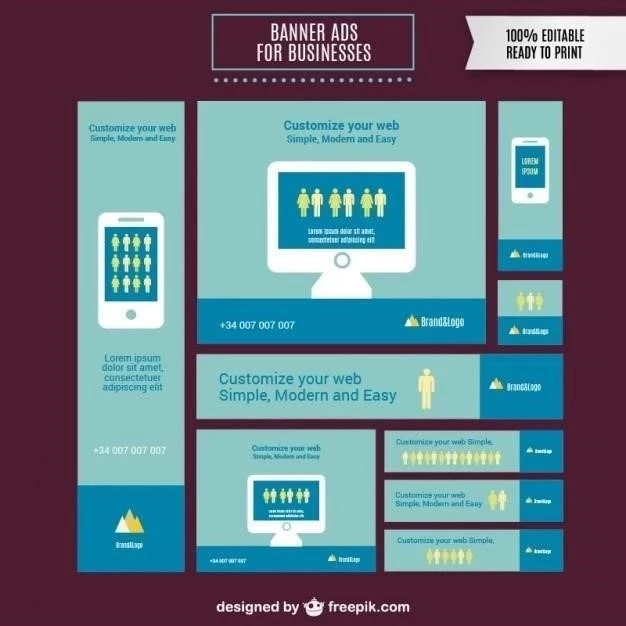






La guía es una excelente herramienta para aprender a utilizar PowerPoint 2010. Las instrucciones son fáciles de entender y seguir, y los ejemplos son muy útiles. La guía es completa y cubre los aspectos más importantes del software, lo que la convierte en una excelente opción para principiantes.
La guía es una excelente introducción a las funciones básicas de PowerPoint 2010. La información se presenta de manera clara y concisa, y los ejemplos son fáciles de entender. La guía es completa y cubre los aspectos más importantes del software.
El tutorial es muy útil para quienes se inician en el uso de PowerPoint 2010. La información se presenta de manera clara y concisa, y los ejemplos ilustran perfectamente los conceptos. La guía es completa y abarca los aspectos más importantes del software.
El tutorial es informativo y útil para principiantes en PowerPoint 2010. La información se presenta de manera clara y concisa, y los ejemplos son fáciles de entender. La guía es completa y cubre los aspectos más importantes del software.
La guía es una excelente introducción a las funciones básicas de PowerPoint 2010. Las instrucciones son fáciles de seguir y los ejemplos son útiles. La guía es completa y cubre los aspectos más importantes del software.
El tutorial es muy útil para aprender a utilizar PowerPoint 2010. La información se presenta de manera clara y concisa, y los ejemplos son fáciles de entender. La guía es completa y cubre los aspectos más importantes del software.
La guía presenta una excelente visión general de las herramientas esenciales de PowerPoint 2010. Las instrucciones son precisas y detalladas, lo que permite a los usuarios comprender los pasos necesarios para crear presentaciones efectivas. La información está bien organizada y es fácil de encontrar.
Este tutorial ofrece una introducción clara y concisa a las funciones básicas de PowerPoint 2010. La estructura es lógica y fácil de seguir, lo que lo hace ideal para principiantes. La inclusión de ejemplos prácticos facilita la comprensión de los conceptos.
La guía es una excelente herramienta para principiantes en PowerPoint 2010. Las instrucciones son fáciles de seguir y los ejemplos son útiles. La guía es completa y cubre los aspectos más importantes del software.